登录
- 微信登录
- 手机号登录
微信扫码关注“汇帮科技”快速登录
Loading...
点击刷新
请在微信【汇帮科技】内点击授权
300秒后二维码将过期
二维码已过期,点击刷新获取新二维码
登录
登录
其他登录方式
修改日期:2024-09-23 15:26
如何快速新建多个文件夹并命名,附有详细的操作步骤!工作环境中的文件管理是一个重要而繁琐的任务。然而,一旦了解了其中的一些技巧和工具,我们就可以大幅提高效率和工作质量。本文将分享使用汇帮文件批量生成器来完成批量新建文件夹操作的实用方法。
许多人在工作中都会遇到这种需求,特别是那些涉及大量人员数据或文件的场景。在这些情况下,手动创建和命名每个文件夹将是一个非常耗时和冗长的过程。通过使用汇帮文件批量生成器,我们可以简化这个流程,大大提高工作效率。

步骤1:准备工作
首先,请确保你已经安装了【汇帮文件批量生成器】软件。如果没有,可以从官网下载并安装。有了这个工具,你就可以开始你的自动化之旅!
软件名称:汇帮文件批量生成器
下载地址:https://www.huibang168.com/download/1Qv2ohGF9bFs
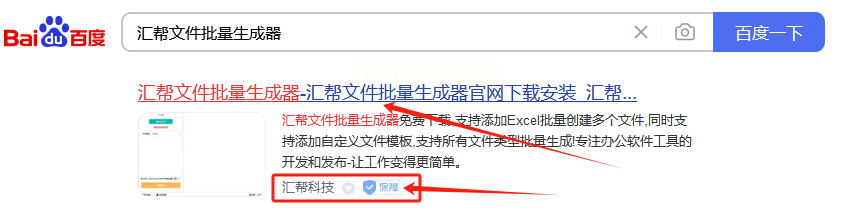
步骤2:启动软件
双击桌面上"汇帮文件批量生成器"的图标,启动该软件。如果你已经成功安装过该程序,那么这里将是你的老朋友。
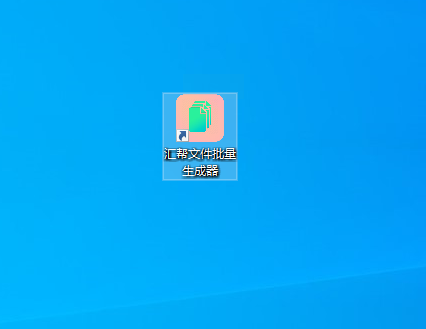
步骤3:选择创建方式
在启动软件后,你会看到两种不同的创建方式供你选择。一种是导入创建,即从Excel表格中导入已准备好的文件名;另一种则是自定义创建。在这个例子中,我们选择了自定义创建的方式。
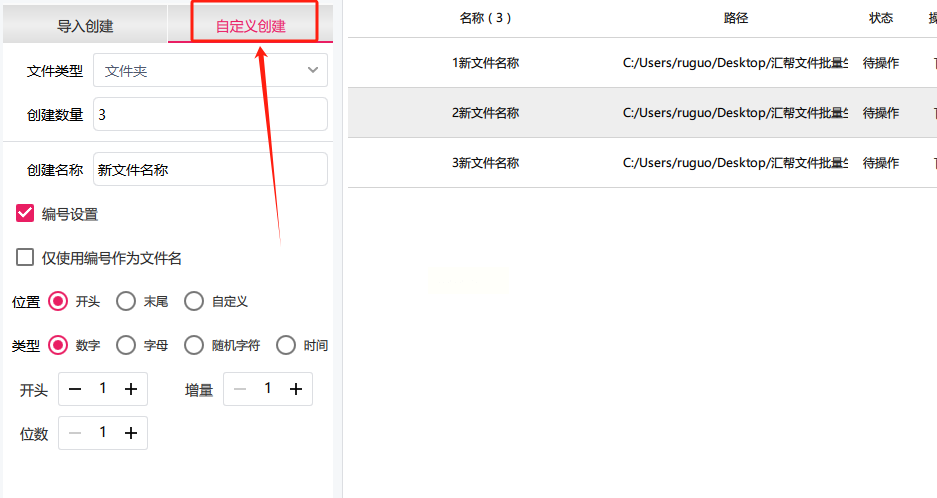
步骤4:设置文件类型
在此页面,你可以看到一系列选项供你选择。这里,重要的是要在【文件类型】下拉选项框中选择我们需要的“文件夹”选项。如果你只想新建word文档,可以直接选择对应选项。
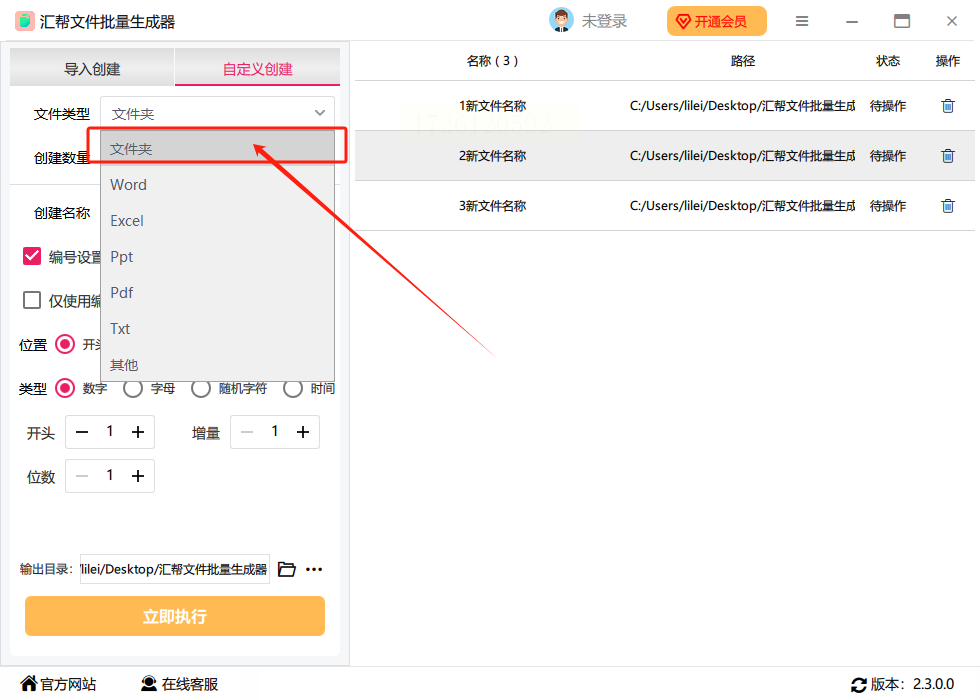
步骤5:设置创建数量
现在,你可以开始输入你想要创建的文件夹数量。请务必确保这个数字是正确和准确的,以免后期出现混淆或错误的情况。
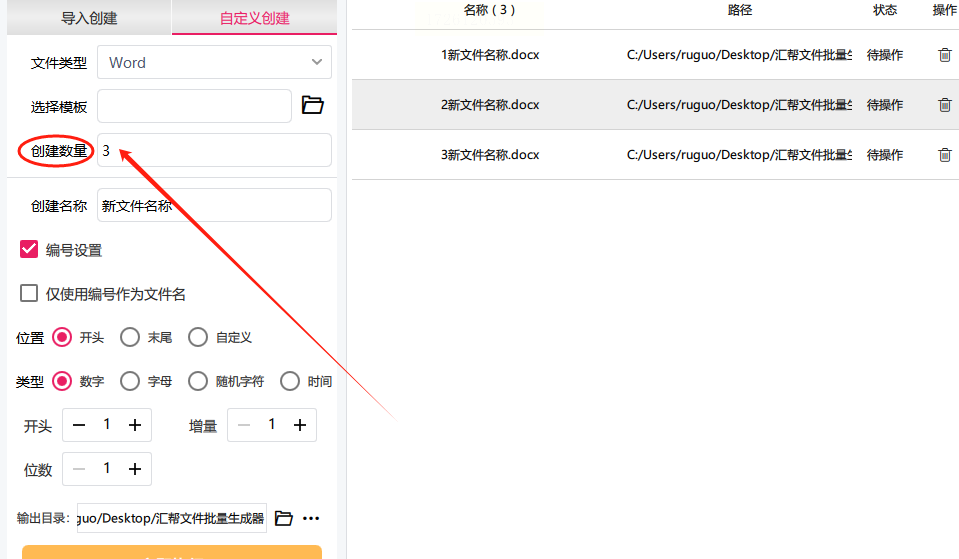
步骤6:填写新建名称
这里,你可以自定义你的新建文件夹名称。想象一下,你将如何命名这些文件夹,并尽量保持一致性。这一步对于整体流程的成功至关重要。
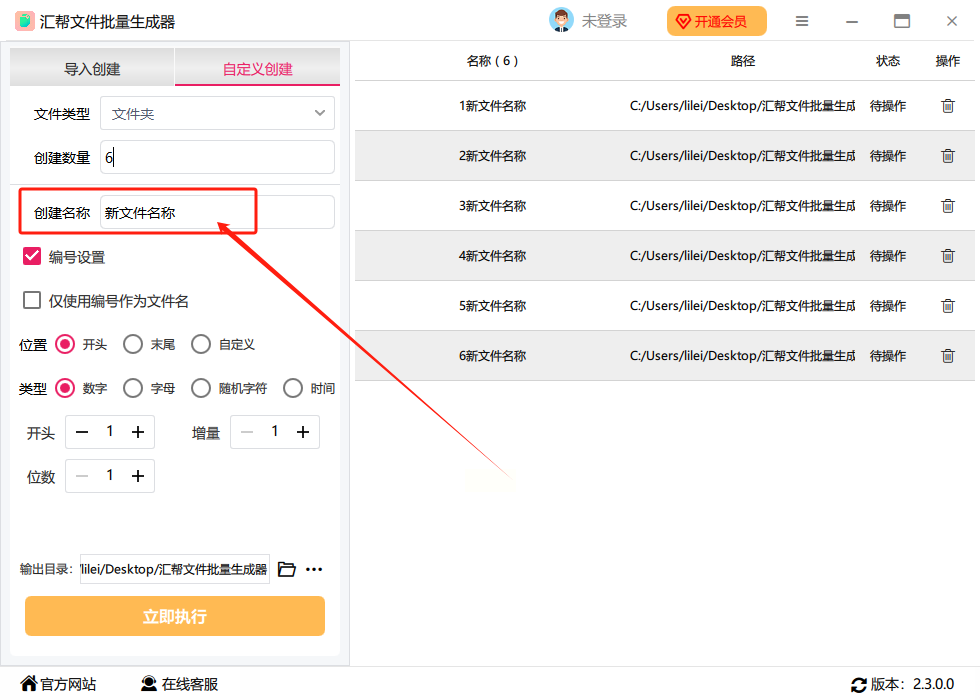
步骤7:编号设置和预览
在这个界面中,你有两种选择:“仅使用编号作为文件名”或“编号设置”。这取决于你想如何命名这些文件夹。注意,下方的软件右侧列表可以实时显示你的创建结果。

步骤8:确认并立即执行
现在已经全部完成,你只需要点一下“立即执行”,该软件将会按照你的要求批量创建所需的文件夹。
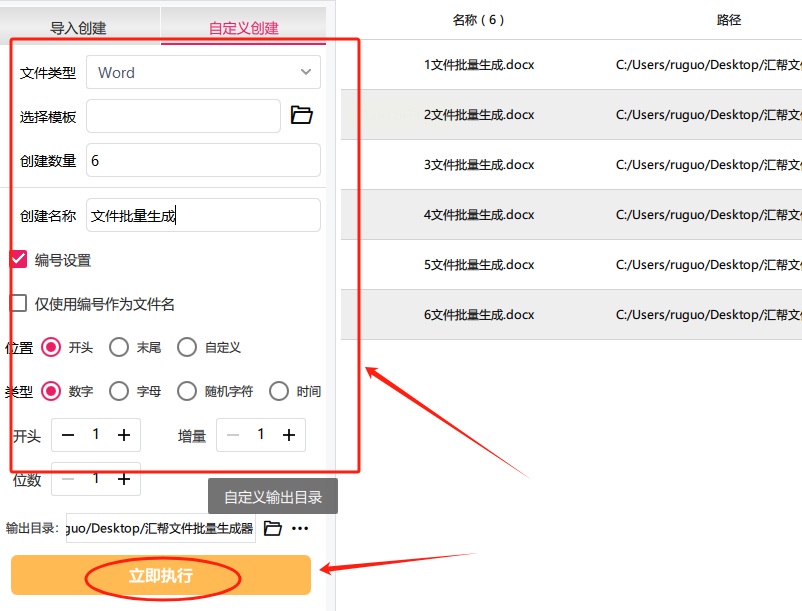
步骤9:检查结果和输出
当程序结束后,它会自动打开输出目录,这里你可以看到刚刚新建的文件夹。仔细查看,以确保工作完成并且没有错误。
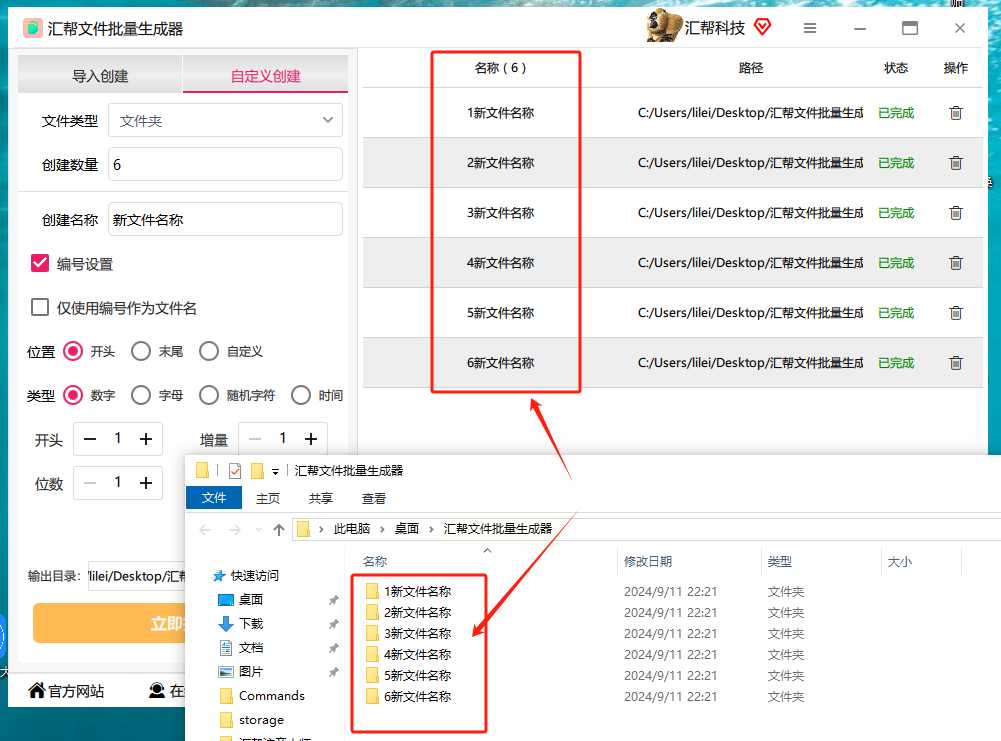
通过掌握这些简单的步骤,并使用汇帮文件批量生成器,你将能够轻松地在电脑上批量创建文件夹,无需花费大量时间和精力。这种自动化方法不仅提高了工作效率,还帮助减少了因手动操作而可能引发的错误。这意味着你可以更专注于重要的任务,并且更加快乐地完成工作!本文分享的实用技巧将会是你的宝贵朋友,尤其是在需要大量文件管理时。
希望这篇文章能给出一个清晰又有用的指导。记得在使用这个工具或任何其他自动化方法前,应该仔细阅读软件的说明书,并测试一小部分数据以确保流程正常运作。如果你对此方法有疑问或者发现更好的一种解决方案,请随时在下方留言,分享你的经验,我们将尽力帮助你。
如果想要深入了解我们的产品,请到 汇帮科技官网 中了解更多产品信息!
没有找到您需要的答案?
不着急,我们有专业的在线客服为您解答!

请扫描客服二维码
热门点击
最新更新